Přenášení souborů mezi Androidem a Windows 11 přes Bluetooth

Návod, jak odesílat nebo přijímat soubory mezi zařízením Microsoft Windows 10 a Android zařízením pomocí Bluetooth souborového přenosu
Ne všechny aplikace slibují, že budou hrát dobře, pokud jde o přístup k vašim mobilním datům. Vyzkoušíte každý trik, který člověk zná, aby spotřeboval co nejméně mobilních dat, ale někdy nemáte jinou možnost, než té špatně se chovající aplikaci zablokovat přístup k internetu.
Ale protože máte aplikace, které využívají tolik mobilních dat, jak bylo slíbeno, může se to s aktualizací změnit. Dobrou zprávou je, že v nastavení zařízení Android existuje možnost, která umožňuje blokovat přístup k internetu pro konkrétní aplikace.
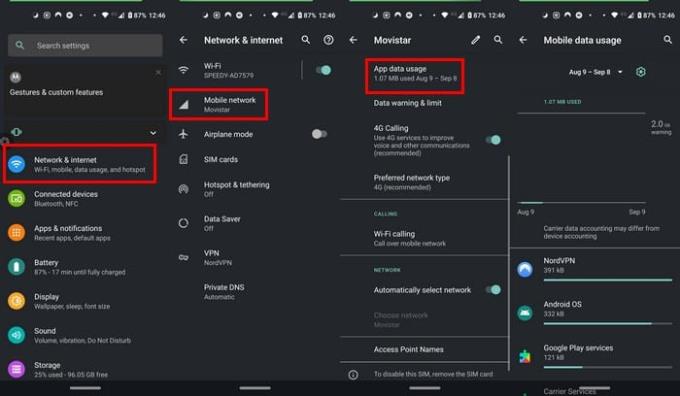
Pokud se vám nechce instalovat další aplikaci, existuje způsob, jak určité aplikace získat přístup k internetu. Jít do:
Klepněte na aplikaci, jejíž přístup k internetu chcete zablokovat, a vypněte možnost Data na pozadí. Chcete-li omezit všechny aplikace, můžete vždy zapnout Spořič dat. Chcete-li jej zapnout, přejděte do Nastavení > Spořič dat.
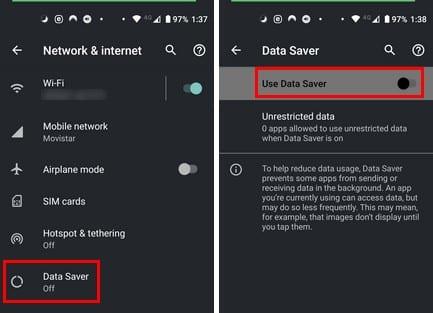
Nastavení systému Android ve vašem zařízení nemusí dělat vše, co potřebujete. V takovém případě si vždy můžete stáhnout oblíbenou aplikaci pro blokování internetu s názvem NetGuard – No Root Firewal l.
Po instalaci je aplikace ve výchozím nastavení zakázána. Chcete-li jej zapnout, přepněte přepínač vlevo nahoře. Chcete-li vyhledat konkrétní aplikaci, kterou chcete zablokovat, můžete použít vyhledávací nástroj umístěný také nahoře.
Klepnutím na nerovné čáry vpravo nahoře získáte přístup k možnostem, jako je Zobrazit aplikace bez internetu, Zobrazit zakázané aplikace, Řadit podle názvu a Řadit podle uid.
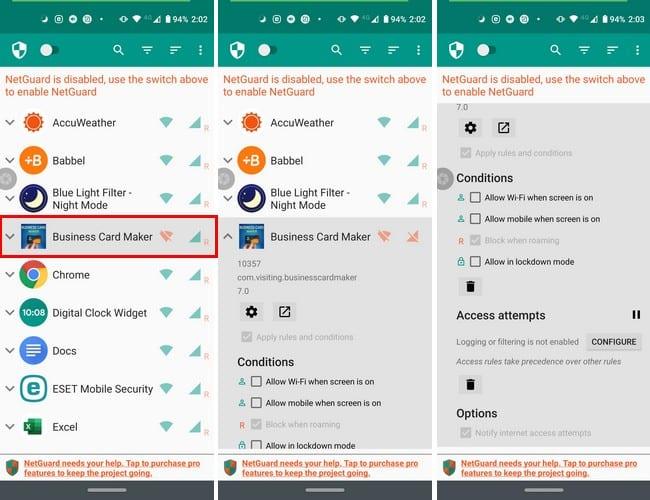
Klepnutím na aplikaci můžete upravit nastavení pro každou aplikaci. Po klepnutí na aplikaci se zobrazí další funkce. Můžete například zkontrolovat možnosti Povolit WiFi při zapnuté obrazovce, Povolit mobil při zapnuté obrazovce, Povolit v režimu uzamčení a Blokovat při roamingu.
Funkce, které můžete na svém Androidu použít, pokud jde o blokování přístupu k internetu pro konkrétní aplikace, se budou lišit v závislosti na vašem zařízení. Ale s aplikací mohou všichni uživatelé Androidu používat stejné funkce, bez ohledu na verzi Androidu nebo model zařízení.
Návod, jak odesílat nebo přijímat soubory mezi zařízením Microsoft Windows 10 a Android zařízením pomocí Bluetooth souborového přenosu
Mnoho modelů telefonů Samsung, včetně Galaxy S21, má problémy s Wi-Fi voláním. Instalace aplikace VoWiFi může problém vyřešit.
Máte Amazon Fire a přejete si nainstalovat Google Chrome? Naučte se, jak nainstalovat Google Chrome pomocí APK souboru na Kindle zařízeních.
Chcete organizovat systém záložek na tabletu Amazon Fire? Přečtěte si tento článek a naučte se, jak přidávat, mazat a editovat záložky nyní!
Návod, který vás provede tím, jak aktivovat možnosti vývojáře a USB ladění na tabletu Samsung Galaxy Tab S7.
Hledáte návod, jak vymazat data prohlížení, historii, mezipaměť a cookies v Amazon Fire? Tento průvodce vysvětluje všechny osvědčené metody srozumitelným jazykem.
Máte problém s tím, že se váš Amazon Fire tablet nezapne? Přečtěte si tento článek a objevte podrobné metody, jak tento problém vyřešit.
Je těžké zpochybnit popularitu Fitbitu, protože společnost poskytuje pravděpodobně nejlepší fitness trackery nebo smartwatches pro uživatele Androidu i iOSu.
Příběhy na Facebooku mohou být zábavné na vytváření. Zde je návod, jak vytvořit příběh na vašem zařízení Android a počítači.
Vyřešte problém, kdy se Samsung Galaxy Tab A zasekl na černé obrazovce a nezapne se.








